常说“天有不测风云,人有旦夕祸福”,我们永远也无法预知意外会何时降临。
正在编辑Excel表格、Word文档、PPT等重要文档时,如果突然发生断电或电脑死机或其它情况,导致文档再次无法打开或文件损坏的情况比比皆是,沮丧、后悔、生气等各种表情包立刻在你脸上接踵而至。
相信你也不愿意看到这种情况的发生,那如何做到尽可能的保护好文档被损坏,把损失降低到最低程度呢?
Office中的三个重要软件excel、word、ppt操作方法是一样,用word2016版本来做说明。,其它两个软件的操作方法类似。
设置自动定时保存
默认的自动保存时间为10分钟,这十分钟内可以做很多工作,如果不及时做到保存,会很容易前功尽弃,我在这里建议设置为最短时间1分钟。
【操作方法】
依次点击【开始】→【选项】→【保存】,在自动恢复时间间隔前面打勾,并设置值为1分钟。
这样,每隔1分钟就会自动保存一次。

放置损坏/丢失自动备份文档
文档被损坏的现象时常发生,而且很多时候都是突发性的,根本没有预见性,为避免这种情况,office提供了自动创建备份文档的功能,只可惜,很多人没有使用这个功能的习惯或者干脆不知道。
【操作方法】
依次点击【开始】→【选项】→【高级】→【保存】,找到【始终创建备份副本】,在其前面打勾。
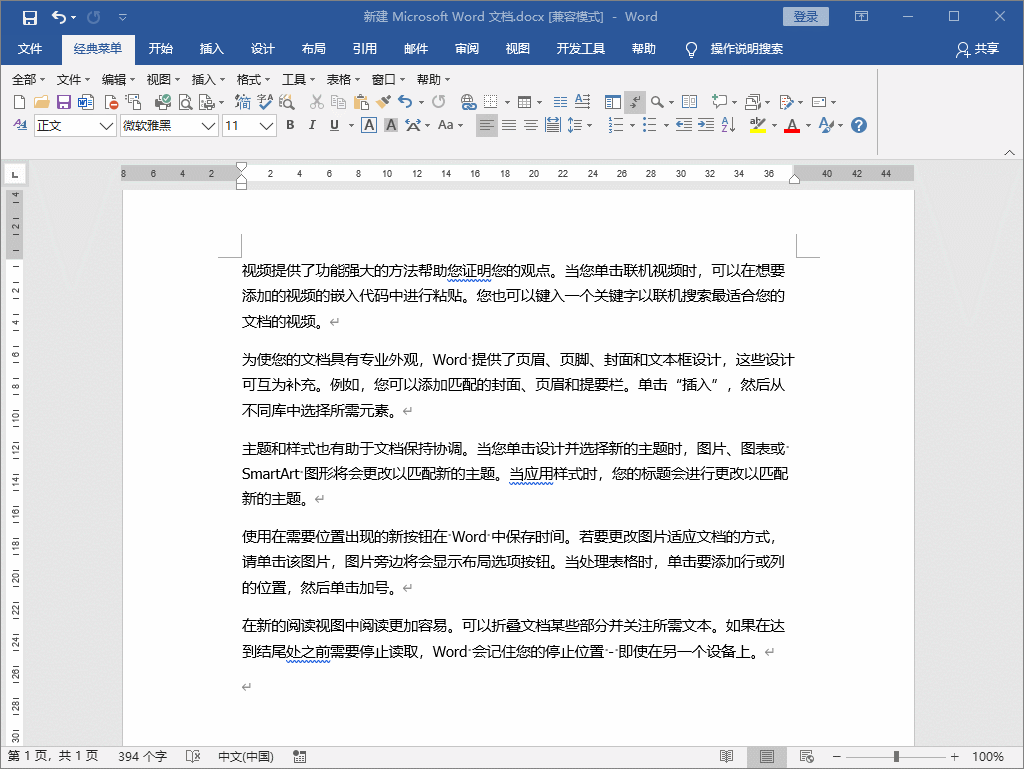
找回未保存/损坏的文档
实际上,即便我们做了足够的保护方法,也难免会出现未保存或损坏文档的情况。你怎么找回未保存的文档呢?
依次点击【开始】→【选项】→【保存】,这是会看到【自动恢复文件位置】,后面有一个地址,打开这个地址就可以看到未保存的文档,扩展名为.asd,可以直接使用Office打开。
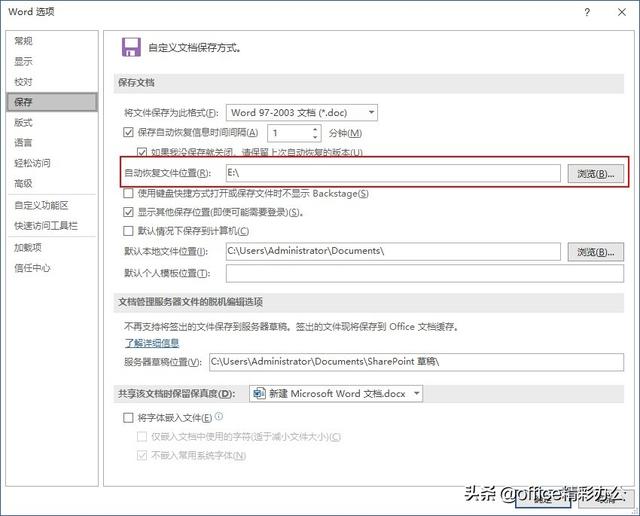
如果嫌这个地址比较长,打开麻烦,那么可以用后面的【浏览】来更改保存位置。